„Meine Kontakte wurden nicht auf mein neues iPhone übertragen, sodass die Verwendung meines neuen Telefons umständlich ist. Ich möchte unbedingt wissen, was mit meinen Kontakten und meinem Smartphone passiert ist.“
Es ist schön, wenn Sie ein neues iPhone gekauft haben, aber die Freude wurde unterbrochen, als Sie feststellten, dass Ihre Kontakte nicht auf das neue iPhone übertragen wurden. Das konnte man nicht glauben! Die Rufnummern müssen auch dann übertragen werden, wenn Sie auf ein neues iPhone wechseln. Wie können Sie es also herausfinden? Glücklicherweise haben wir wirksame Lösungen gefunden und stellen diese im Folgenden vor. Lasst uns weiterlesen.

Wenn Kontakte nicht auf das neue iPhone übertragen wurden, möchten Sie vielleicht verstehen, was dieses Problem verursacht. Somit können Sie die universellen Gründe in diesem Teil direkt überprüfen.
1. Die Kontaktsynchronisierungsfunktion ist deaktiviert. Wenn Sie vergessen, das Kontaktelement in der iCloud-Synchronisierung zu aktivieren, kann Ihr neues iPhone nicht auf Ihre Kontakte zugreifen, obwohl Sie ein Backup in iCloud erstellt haben.
2. Melden Sie sich bei einem anderen Apple-Konto an. Bitte überprüfen Sie, ob Ihr Konto, das Sie auf dem neuen Telefon verwenden, mit dem Konto übereinstimmt, in dem Ihre Kontakte gespeichert sind. Wenn Sie sich mit dem falschen Konto anmelden, können Sie Ihre Kontakte nicht auf dem neuen iOS-Gerät abrufen.
3. Das Netzwerk ist instabil. Ein schlechter Netzwerkzustand führt dazu, dass die Datensynchronisierung fehlschlägt, sodass Ihre Kontakte nicht mit dem neuen iPhone synchronisiert werden.
4. Sie vergessen, Ihre Kontakte in iCloud hochzuladen. Vielleicht ist alles in Ordnung, aber vergessen Sie, die Kontakte vom alten Telefon in iCloud hochzuladen. Sie können sich bei iCloud anmelden, um Ihre Backups zu überprüfen.
5. Ihr iCloud-Speicher ist fast aufgebraucht. Wenn Ihr verfügbarer Speicherplatz zu gering ist, funktioniert iCloud nicht normal. Dadurch wird die Kontaktübertragung auf Ihrem neuen Gerät unterbrochen.
Bonus: Klicken Sie auf diesen Link, um zu sehen, wie einfach es ist , Dateien von Android auf das iPhone zu übertragen .
Nachdem wir die Gründe herausgefunden haben, werden wir das Problem lösen, dass nicht alle Kontakte auf das neue iPhone übertragen wurden.
Überprüfen Sie zunächst die Funktion zur Kontaktsicherung auf beiden iPhones. Öffnen Sie die App „Einstellungen“, klicken Sie auf Ihren Namen und wählen Sie „ iCloud “. Stellen Sie dann sicher, dass die Funktion „ iCloud-Backup “ auf dem alten Gerät aktiviert ist, und tippen Sie auf das Symbol „ Jetzt sichern “, um Ihre alten Telefonkontakte in iCloud zu sichern. Als nächstes schalten Sie bitte auf Ihrem neuen Gerät die Option „ Kontakte “ ein.

Denken Sie daran, dass Ihre Kontakte zunächst von Ihrem alten iPhone auf iCloud übertragen und anschließend mit Ihrem neuen iPhone synchronisiert werden müssen.
Ein instabiles Netzwerk könnte die Kontaktübertragung auf Ihrem neuen iDevice behindern. Aber machen Sie sich darüber keine Sorgen. Sie können die Netzwerkeinstellungen zurücksetzen und Ihr iPhone mit einem anderen stabilen Netzwerk verbinden. Dann können Sie Ihre Kontakte problemlos mit dem neuen iPhone synchronisieren.
Um das Netzwerk auf einem iPhone zurückzusetzen, gehen Sie zu Einstellungen > „ Allgemein “ > „ Zurücksetzen “ > „ Netzwerkeinstellungen zurücksetzen “. Richten Sie nach dem Zurücksetzen Ihr Netzwerk ein.

Vielleicht benötigen Sie: Wie übertragen Sie Ihre iPhone-Kontakte auf ein Android-Telefon ? Eine vollständige Anleitung liegt jetzt auf Ihrer Hand vor.
Wenn Sie sich mit dem falschen iCloud-Konto anmelden, melden Sie sich bitte ab und melden Sie sich mit dem richtigen Konto an. Gehen Sie außerdem zu den Einstellungen und tippen Sie auf Ihren Namen. Wischen Sie dann nach unten und klicken Sie auf das Symbol „ Abmelden “. Wenn Sie fertig sind, melden Sie sich bitte mit der richtigen Apple-ID an.

Sie vergessen wahrscheinlich, dass Ihr iCloud-Speicher aufgebraucht ist und Sie Ihre Kontakte nicht auf Ihr neues iPhone übertragen können. Bitte überprüfen Sie daher jetzt den iCloud-Speicher: Einstellungen > Ihr Name > iCloud . Sie können auch auf „ Speicher verwalten “ tippen, um die Apps zu deaktivieren, die Sie nicht mehr sichern möchten.
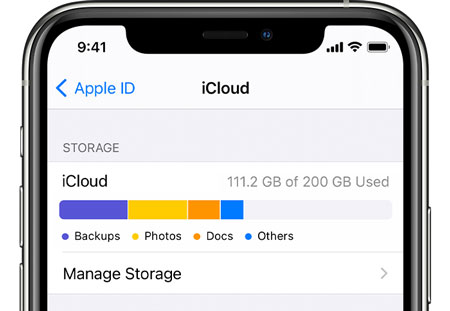
Weiterlesen: Hier finden Sie ein effektives Tutorial zum Übertragen von Fotos vom iPhone auf Android . Bist du daran interessiert?
Wenn iCloud nicht das Standardkonto auf Ihrem neuen iPhone ist, werden Ihre iCloud-Kontakte nicht mit dem iPhone synchronisiert.
So legen Sie iCloud als Standardkonto auf einem iPhone fest: Öffnen Sie die Kontakte- App, tippen Sie oben links auf „ Gruppen “ und wählen Sie die Option „ Alle iCloud “.
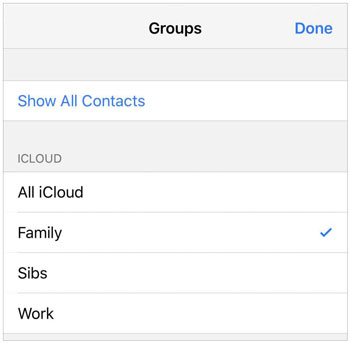
Außerdem müssen Sie die Einstellungen ausführen und die Option „ Kontakte “ > „ Standardkonto “ > „ iCloud “ wählen.
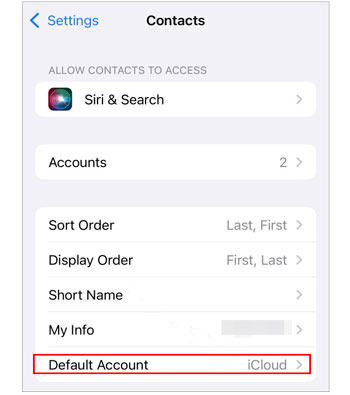
Siehe auch: Es ist ganz einfach , Kontakte vom iPhone auf das iPad zu verschieben .
Wenn Sie alle oben genannten Möglichkeiten ausprobiert haben, dies jedoch keine Auswirkungen auf die Übertragung von Kontakten auf Ihr neues iPhone hat, setzen Sie in diesem Fall bitte Ihr iPhone zurück. Wenn Sie jedoch die Löschfunktion aktivieren, werden Ihre Einstellungen und sogar alle Ihre Inhalte auf dem iPhone gelöscht. Bitte sichern Sie Ihre Daten vorab.
Führen Sie die App „Einstellungen“ aus und wählen Sie „ Allgemein “ > „ Zurücksetzen “ > „ Alle Einstellungen löschen “ oder „ Alle Inhalte und Einstellungen löschen “. Danach können Sie Ihr iPhone erneut einrichten.

Vielleicht möchten Sie einfach Kontakte ohne Verzögerung auf Ihr neues iPhone übertragen. Wenn ja, können Sie die folgenden Werkzeuge zur Herstellung auswählen.
Installieren Sie iTunes auf Ihrem Computer? Es kann Ihnen helfen, Kontakte von einem iPhone auf ein anderes zu synchronisieren. Schritte sind einfach. Schließen Sie Ihr altes Gerät an Ihren Computer an und starten Sie iTunes. Klicken Sie dann oben links auf das iPhone-Symbol und wählen Sie die Option „ Zusammenfassung “. Wählen Sie als Nächstes „ Dieser Computer “, um Ihre iPhone-Daten zu speichern, und klicken Sie auf „ Jetzt sichern “, um die Sicherung zu starten.
Wenn Sie fertig sind, trennen Sie das alte iPhone, schließen Sie Ihr neues iPhone an den Computer an und nutzen Sie die Funktion „ Backup wiederherstellen “, um Ihre gesicherten Kontakte und andere Daten auf das neue Gerät zu übertragen.

Wenn Sie Move to iOS verwenden möchten, müssen Sie zunächst Ihr neues iPhone zurücksetzen. Wählen Sie dann eine Option auf dem Bildschirm „ Apps & Daten “. Sie können Ihre Kontakte von Ihrem alten iPhone ohne iCloud verschieben, indem Sie die Option „ Direkt vom iPhone übertragen “ wählen.

Prüfen Sie, ob Sie Folgendes benötigen: Möchten Sie einige große Videos von einem iPhone an ein Android-Gerät senden ? Sie benötigen diese 6 Ansätze.
Dieses iOS-Datenübertragungsprogramm – Samsung Data Transfer – überträgt zuverlässig alle Ihre Kontakte von einem iPhone auf ein anderes. Darüber hinaus handelt es sich um ein direktes Tool, mit dem die Übertragung mit einem Klick abgeschlossen werden kann. Auch wenn Ihr iCloud-Speicher erschöpft ist, hat dies keinerlei Auswirkungen auf die Übertragung. Natürlich können Sie auch Ihre Musik, Videos, Fotos und mehr zwischen iOS-Geräten kopieren .
Sie können diese Übertragungssoftware kostenlos herunterladen.
Nachdem Sie es heruntergeladen haben, installieren Sie es bitte auf Ihrem Computer und verbinden Sie beide iPhones mit USB-Kabeln mit dem Computer. Stellen Sie sicher, dass sich Ihr neues Mobiltelefon auf der Seite „ Ziel “ befindet, und aktivieren Sie die Kategorie „ Kontakte “. Klicken Sie abschließend auf das Symbol „ Kopieren starten “, um den Vorgang zu starten.

Obwohl Kontakte nicht auf das neue iPhone übertragen wurden, müssen Sie sich darüber keine Sorgen mehr machen, da Sie die Lösungen kennen, oder? Außerdem können Sie iCloud umgehen, um die Kontaktmigration mithilfe von iTunes, Move to iOS und Samsung Data Transfer abzuschließen. Diese 3 Optionen sind die sichersten, sodass Sie eine frei wählen können.
In Verbindung stehende Artikel
Übertragen Sie Kontakte von Huawei auf das iPhone 12 mit 5 hervorragenden Möglichkeiten
Gelöschte Kontakte auf Google Pixel mit 4 Methoden mühelos wiederherstellen
Wo werden Kontakte auf Android gespeichert? Kontakte einfach finden und exportieren
So übertragen Sie Kontakte von Android nach Outlook auf drei grundlegende Arten
Kontakte effizient von OPPO zu Samsung übertragen [5 bewährte Methoden]
Wie übertrage ich WhatsApp-Nachrichten vom iPhone auf Android?
Urheberrecht © samsung-messages-backup.com Alle Rechte vorbehalten.